Ovládání poslechu podcastů na Apple TV
Jakmile se podcast začne přehrávat, objeví se na obrazovce Právě hraje. Podcast se bude přehrávat i poté, co aplikaci Podcasty opustíte. Přehrávání se však zastaví, jakmile v jiné aplikaci spustíte přehrávání videa nebo zvukového obsahu.
Na obrazovce Právě hraje můžete ovládat přehrávání, přejít na jiné podcasty nebo vybrat další volby.
Ovládání přehrávání podcastů
Na otevřené obrazovce Právě hraje na Apple TV zobrazte další ovládací prvky stisknutím tlačítka Zpět
 (ovladač Apple TV Remote 2. generace nebo novější) nebo tlačítka
(ovladač Apple TV Remote 2. generace nebo novější) nebo tlačítka 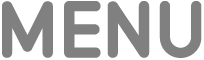 (ovladač Apple TV Remote 1. generace).
(ovladač Apple TV Remote 1. generace).Ve frontě Právě hraje se zobrazí podcasty nebo epizody sousedící s aktuálním podcastem. Objeví se také časová osa zobrazující uplynulý a zbývající čas. Je-li časová osa aktivní, můžete stisknutím středu clickpadu (ovladač Apple TV Remote 2. generace nebo novější) nebo dotykového povrchu (ovladač Apple TV Remote 1. generace) spustit nebo pozastavit přehrávání podcastu.
Proveďte některou z následujících akcí:
Pozastavení nebo spuštění přehrávání: Stiskněte tlačítko Přehrát/Pozastavit
 na ovladači Apple TV Remote.
na ovladači Apple TV Remote.Plynulé rychlé přetáčení zpět nebo vpřed: Během přehrávání stiskněte a podržte levou nebo pravou stranu prstence clickpadu (na ovladači Apple TV Remote 2. generace nebo novějším) nebo dotykového povrchu (na ovladači Apple TV Remote 1. generace). Stisknutím středu clickpadu nebo dotykového povrchu pozastavíte přehrávání, dalším stisknutím ho znovu spustíte.
Návrat na začátek nebo přeskočení na následující podcast či epizodu: Stiskněte levý nebo pravý okraj clickpadu nebo dotykový povrch.
Přeskočení zpět nebo vpřed o 10 sekund: Posuvem dolů zvýrazněte přehrávací hlavu a potom stiskněte levý nebo pravý okraj clickpadu nebo dotykový povrch. Dalším stisknutím přeskočíte o dalších 10 sekund.
Přechod na jiný podcast: Zvýrazněte podcast, který chcete přehrát, a potom stiskněte střed clickpadu nebo dotykový povrch.
Přechod na určité místo v podcastu nebo epizodě: Posuvem dolů zvýrazněte přehrávací hlavu a potom přejížděním doleva nebo doprava najděte požadované místo na časové ose.
Streamování přehrávaného obsahu do zařízení s podporou rozhraní Bluetooth nebo AirPlay
Další informace o poslechu přes více reproduktorů či sluchátek najdete v tématu Přehrávání audia z Apple TV v celé domácnosti.
Proveďte některou z následujících akcí:
Vyberte jedno či více cílových zařízení pro přehrávání.
Informace o připojení zařízení přes Bluetooth najdete v tématu Propojení zařízení s Apple TV přes Bluetooth. Další informace o streamování přes AirPlay najdete v tématu Streamování zvuku a videa na Apple TV přes AirPlay.
Zobrazení dalších voleb
Na otevřené obrazovce Právě hraje na Apple TV přejděte na díl uprostřed obrazovky a potom stisknutím a podržením středu clickpadu (ovladač Apple TV Remote 2. generace nebo novější) nebo dotykového povrchu (ovladač Apple TV Remote 1. generace) zobrazte další volby:
Přechod na pořad
Odstranění podcastu z fronty
Uložení nebo zrušení uložení epizody
Označení podcastu jako přehraného nebo nepřehraného
Zobrazení celého popisu podcastu